Aqui está como solucionar problemas de falhas de Fears Of War 5
Publicados: 2019-09-10Muitos conhecedores de videogames consideram a franquia Gears of War o que catapultou o sucesso do Xbox 360. Segundo a Microsoft, a série vendeu milhões de unidades e gerou mais de um bilhão de dólares em receita. No entanto, não importa o quão fenomenalmente popular seja essa série, ela ainda é propensa a problemas. Ultimamente, tem havido um grande número de relatos de falhas no Gears of War 5. Normalmente, o problema aparece durante a inicialização ou o jogo.
Se você está enfrentando o mesmo problema, não entre em pânico. Podemos ensiná-lo a corrigir falhas no Gears of War 5. Incluímos várias soluções para esse problema neste artigo. Espero que, até o final deste post, você consiga carregar o jogo sem nenhum problema.
Solução 1: Atualizando o driver da placa gráfica
Antes de ensinarmos como resolver problemas de Gears of War 5, você precisa saber o que está causando o problema em primeiro lugar. De acordo com alguns usuários, o jogo pode travar quando você estiver usando um driver de placa gráfica desatualizado ou corrompido. Portanto, uma das maneiras de se livrar do problema é atualizar o driver. Agora, existem três maneiras de realizar este procedimento:
- Usando o Gerenciador de Dispositivos
- Baixando o driver da placa gráfica manualmente
- Automatizando o processo com a ajuda do Auslogics Driver Updater
Usando o Gerenciador de Dispositivos
- Vá para a barra de tarefas e clique com o botão direito do mouse no ícone do Windows.
- Selecione Gerenciador de dispositivos na lista.
- Agora, clique na categoria Adaptadores de vídeo para expandir seu conteúdo.
- Clique com o botão direito do mouse na placa gráfica e selecione Atualizar driver.
- Na nova janela, selecione a opção 'Pesquisar automaticamente software de driver atualizado'. Deixe o Gerenciador de dispositivos localizar, baixar e instalar as atualizações de driver.
Baixando o driver da placa gráfica manualmente
Você deve saber que, embora o Gerenciador de dispositivos possa atualizar convenientemente o driver da placa gráfica para você, ele não é absolutamente confiável. Às vezes, pode perder a versão mais recente do driver. Portanto, você ainda pode acabar procurando a versão certa online. Tenha em mente que esta opção pode ser desafiadora e demorada. Afinal, você teria que acessar o site do fabricante e procurar o driver compatível com seu processador e sistema operacional.
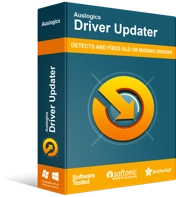
Resolver problemas do PC com o Driver Updater
O desempenho instável do PC geralmente é causado por drivers desatualizados ou corrompidos. O Auslogics Driver Updater diagnostica problemas de driver e permite que você atualize drivers antigos de uma só vez ou um de cada vez para que seu PC funcione melhor
Automatizando o processo com a ajuda do Auslogics Driver Updater
Também vale a pena notar que baixar manualmente o driver pode ser arriscado. Se você instalar uma versão incompatível, poderá acabar lidando com problemas de instabilidade do sistema. Felizmente, existe uma maneira mais fácil e segura de atualizar o driver da placa gráfica. Você pode usar uma ferramenta confiável como o Auslogics Driver Updater.
Depois de instalar o programa de software, ele reconhecerá seu sistema operacional e processador automaticamente. Tudo o que você precisa fazer é clicar em um botão e o Auslogics Driver Updater pesquisará, baixará e instalará o driver mais recente para sua placa gráfica. Além disso, a ferramenta também resolverá quaisquer problemas relacionados a drivers em seu PC. Assim, quando o processo estiver concluído, as operações em seu computador terão um desempenho melhor do que antes.
Solução 2: desativando a sobreposição de jogos
Um dos novos recursos do Windows 10 é a barra de jogos. É uma sobreposição de jogos que permite aos usuários gravar vídeos e tirar screenshots de sua jogabilidade em segundo plano. Infelizmente, esse recurso é conhecido por causar falhas no Gears of War 5. Portanto, se você deseja saber como corrigir erros frequentes do Gears 5 no Windows 10, deve aprender como desativar a sobreposição de jogos. Aqui estão os passos:
- No teclado, pressione a tecla Windows+I. Fazê-lo vai iniciar o aplicativo Configurações.
- Quando estiver dentro do aplicativo Configurações, selecione Jogos.
- Agora, vá para o menu do painel esquerdo e clique em Game Bar.
- Vá para o painel direito e, em seguida, alterne o botão abaixo da seção 'Gravar clipes de jogos, capturas de tela, transmissão usando a barra de jogos' para Desativado.
- Volte ao menu do painel esquerdo e selecione Capturas.
- No painel direito, alterne o botão abaixo da seção 'Gravar em segundo plano enquanto estou jogando' para Desativado.
- Selecione Transmissão no menu do painel esquerdo.
- Vá para o painel direito e alterne o botão abaixo da seção 'Gravar áudio quando eu transmitir' para Desativado.
Feche o aplicativo Configurações e tente executar o Gears of War 5 novamente para ver se o problema desapareceu.
Solução 3: redefinindo o cache da Microsoft Store
Todos os downloads que você faz pela Microsoft Store são armazenados em cache pelo seu sistema operacional. Com o tempo, o cache acumula e sobrecarrega seu sistema, causando vários problemas de download e travamentos de jogos. Nesse caso, recomendamos que você redefina o cache da Microsoft Store para que o Gears of War 5 seja iniciado sem nenhum problema. Para isso, basta seguir as instruções abaixo:
- Abra a caixa de diálogo Executar pressionando a tecla Windows+R.
- Dentro da caixa de diálogo Executar, digite “wsreset.exe” (sem aspas) e clique em OK.
- Deixe o processo de redefinição do cache da Microsoft Store ser concluído.
- Depois que a redefinição for concluída, a Microsoft Store será exibida.
- Deixe as alterações entrarem em vigor reiniciando o seu PC.
Quando o computador inicializar, tente iniciar o Gears of War novamente para ver se as falhas desapareceram.

Solução 4: Instalando atualizações do Windows
Se o seu sistema operacional não estiver atualizado, ele pode falhar ao lidar com os componentes de software do Gears of War 5. Consequentemente, o jogo travará durante a inicialização ou durante o jogo. Portanto, nossa dica é verificar se há alguma atualização disponível que você deva instalar. Aqui estão os passos:
- Inicie o aplicativo Configurações pressionando a tecla Windows + I no teclado.
- Quando estiver dentro do aplicativo Configurações, selecione Atualização e segurança.
- No menu do painel esquerdo, clique em Windows Update.
- Vá para o painel direito e clique em Verificar atualizações.
Deixe seu sistema procurar atualizações disponíveis. Se houver algum, ele baixará e instalará as atualizações automaticamente. Após a conclusão do processo, você precisa reiniciar o PC para que as alterações entrem em vigor. Claro, você não deve esquecer de verificar se o Gears of War 5 está carregando corretamente. Se ainda estiver travando, você pode passar para a próxima solução.
Solução 5: Atualizando o DirectX
Uma das razões pelas quais aplicativos que consomem memória, como videogames, podem interagir perfeitamente com placas de vídeo e áudio é por causa do DirectX. É um conjunto de componentes de software no Windows 10 que lida com operações de renderização e processamento de gráficos. Agora, se o seu DirectX estiver desatualizado, é possível que seus videogames travem. Portanto, recomendamos que você atualize para a versão mais recente. Observe que isso envolve um processo de duas etapas:
- Primeiro passo: verificando sua versão do DirectX
- Segundo passo: Atualizando o DirectX
Primeiro passo: verificando sua versão do DirectX
Se você não souber qual versão do DirectX está sendo executada em seu PC, verifique-a antes de realizar uma atualização. Aqui estão os passos:
- Vá para a barra de tarefas e clique no ícone Pesquisar.
- Dentro da caixa de pesquisa, digite “dxdiag” (sem aspas) e pressione Enter. Esta etapa deve abrir a Ferramenta de diagnóstico do DirectX.
- Por padrão, você chegará à guia Sistema da Ferramenta de diagnóstico do DirectX. Você deve ser capaz de ver qual versão você tem nesta página.
Segundo passo: Atualizando o DirectX
Agora que você sabe que não está executando a versão mais recente do DirectX, siga as instruções abaixo para iniciar o processo de atualização.
Observação: você não poderá encontrar um pacote autônomo para DirectX. Em geral, você só pode atualizá-lo por meio do Windows Update.
- Pressione a tecla Windows no teclado e digite “Verificar atualizações” (sem aspas).
- Selecione Verificar atualizações nos resultados. Isso deve levá-lo à seção Windows Update do aplicativo Configurações.
- Clique no botão Verificar atualizações e deixe seu sistema pesquisar, baixar e instalar as atualizações disponíveis.
Depois de atualizar o DirectX, reinicie o computador e tente iniciar o Gears of War 5 novamente. Verifique se ele pode carregar corretamente e executar sem problemas.
Solução 6: redefinindo o Xbox e a Microsoft Store
Se o jogo não estiver se comportando corretamente, você pode tentar redefinir os aplicativos relacionados a ele. Seu sistema reinstalará os aplicativos e os reverterá para as configurações padrão. Não se preocupe porque esse processo não afetará nenhum arquivo de jogo que você salvou. Para começar, siga os passos abaixo:
- Vá para a barra de tarefas e clique com o botão direito do mouse no ícone do Windows.
- Selecione Configurações no menu.
- Quando o aplicativo Configurações aparecer, selecione Aplicativos.
- Vá para o menu do painel esquerdo e clique em Aplicativos e recursos.
- Agora, vá para o painel direito e procure a Microsoft Store.
- Selecione o aplicativo e clique em Opções avançadas.
- Na página seguinte, clique em Redefinir.
- Volte para a página Aplicativos e recursos e digite “Xbox” (sem aspas) dentro da caixa de pesquisa. Você deve ver todos os aplicativos relacionados ao Xbox.
- Selecione um dos aplicativos e execute as etapas 5 e 6. Repita isso para todos os aplicativos relacionados ao Xbox.
Depois de redefinir os aplicativos, reinicie o computador. Tente iniciar o Gears of War 5 novamente para ver se o problema foi resolvido.
Solução 7: Finalizando processos desnecessários
É possível que alguns processos estejam interferindo no Gears of War 5. Portanto, sugerimos que você vá ao Gerenciador de Tarefas e encerre qualquer processo desnecessário. Aqui estão os passos:
- No teclado, pressione Ctrl+Shift+Esc. Fazê-lo vai iniciar o Gerenciador de Tarefas.
- Verifique se você está na guia Processos.
- Agora, procure por processos que não são necessários para rodar o jogo. Por exemplo, você pode ter esquecido de fechar um arquivo do Bloco de Notas. Selecione o processo e clique em Finalizar tarefa.
Depois de executar essas etapas, verifique se o Gears of War 5 não está mais travando durante a inicialização ou o jogo.
Solução 8: reinstalando o jogo
Se você tentou todas as soluções acima, mas nenhuma delas permitiu que você iniciasse o Gears of War 5 corretamente, sugerimos que você reinstale o jogo. Remova-o do computador e acesse a Microsoft Store para baixá-lo novamente. Depois de reinstalar o Gears of War, verifique se você pode executar o jogo sem problemas.
Esperamos que uma das soluções que compartilhamos tenha ajudado você a se livrar das falhas do Gears of War 5. De qualquer forma, você sempre pode enviar um ticket para o suporte do jogo. Seus desenvolvedores diagnosticarão o problema e, em breve, lançarão um patch para corrigir o bug.
Você tem outras sugestões para corrigir falhas no Gears of War 5?
Por favor, sinta-se à vontade para compartilhá-los nos comentários abaixo!
